Howdy Everyone,
আমি অত্যন্ত দুঃখিত গতদিন যে RDP Create Process দেখাইছিলাম সেখানে অনেকেই Suspend খাচ্ছেন তার কারণ হল AWS Temp.Mail Related সব Account Suspend করে দিচ্ছে। আমি Postটি আপডেট করে দিয়েছি, এখন Suspend issue নেই Kindly Check করে নিবেন [ Post Link:- AWS RDP Create Process ]
সাধারণত RDPতে Browser issue face করেন অনেকেই। Explorer Browser সকল সাইটকে Blacklist করে রাখে। তাই একটা Simple Process Apply করে Brave/Chrome Browser Install করে নিলে RDP তে আপনি আর browser নিয়ে ঝামেলায় পরবেন না। আমি নিচে brave browser Install process দেখাইছি আপনি Same ভাবে Chromeও Install করে নিতে পারবেন।
✅ Instruction ✅
1. প্রথমে Explorer Browser Open করে OK করে দিবেন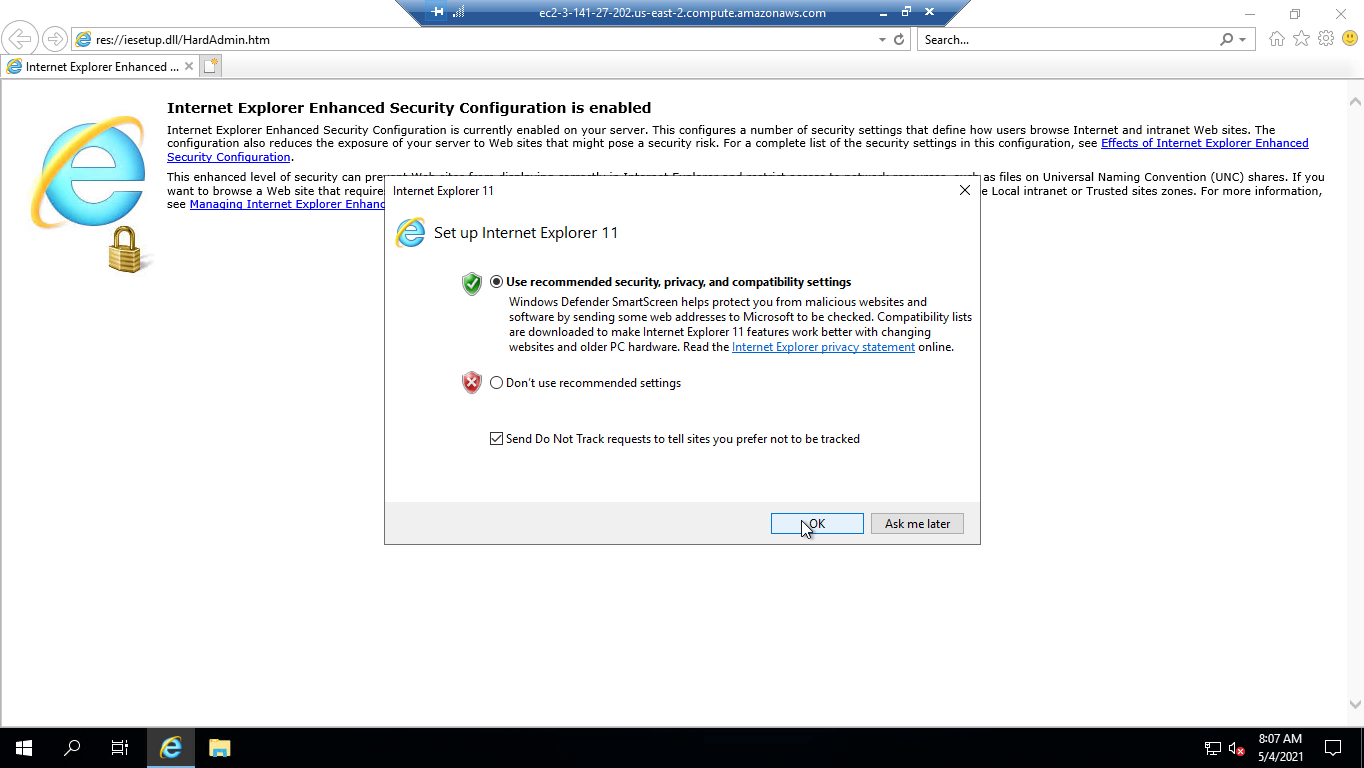
2.Search bar এ Brave browser লিখে Search করেন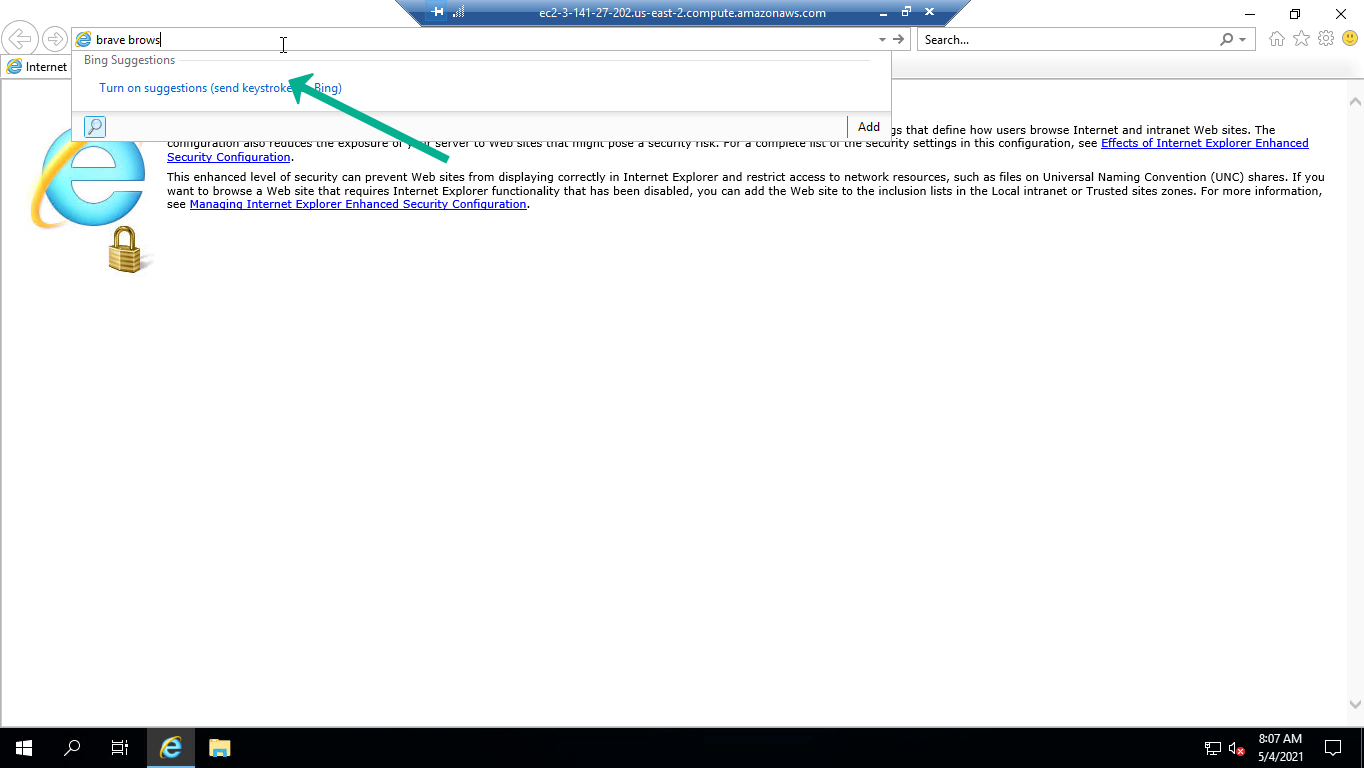
3. এরকম Interface আসলে OK Select করবেন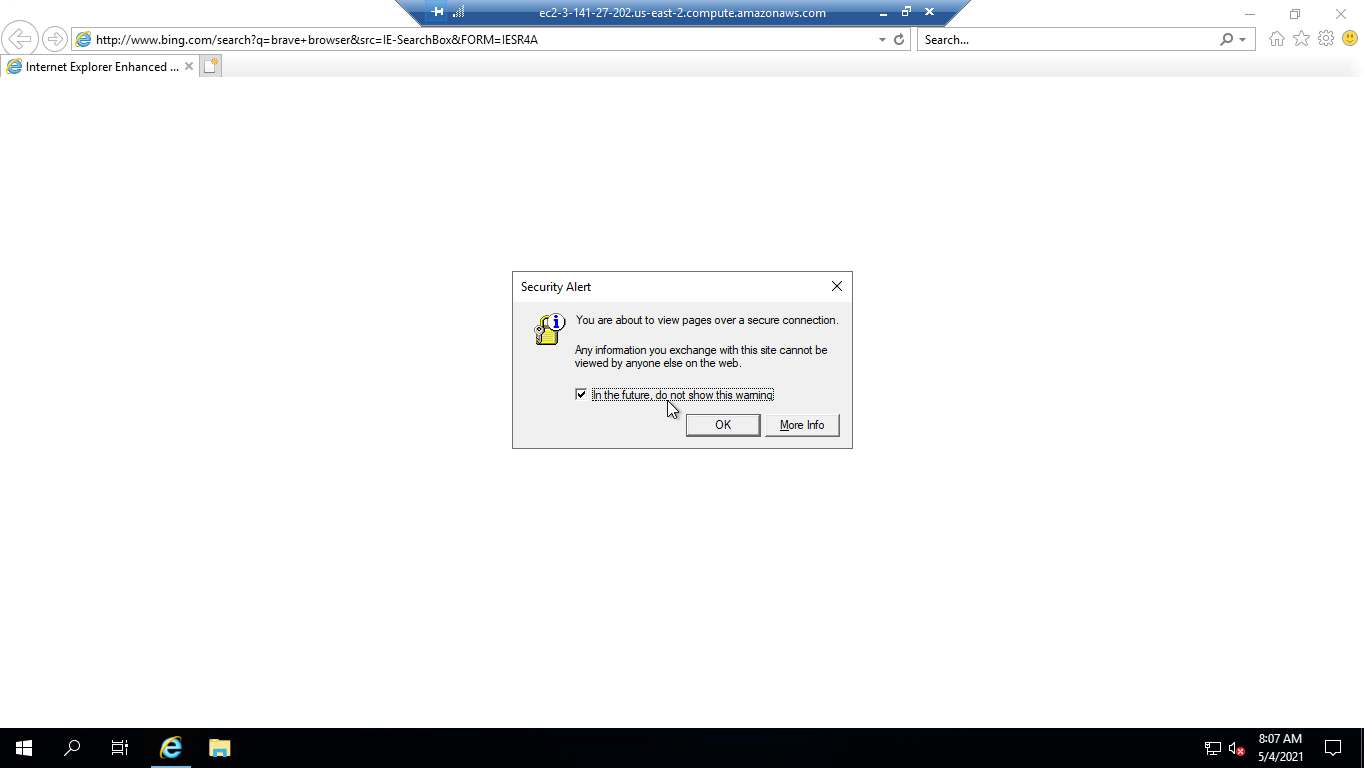
4. এখন এইরকম Caution message 5/6 বার Show করবে কারণ Explorer Browser RDP তে সকল ধরনের Site এ ডুকতে Permission Add করতে বলে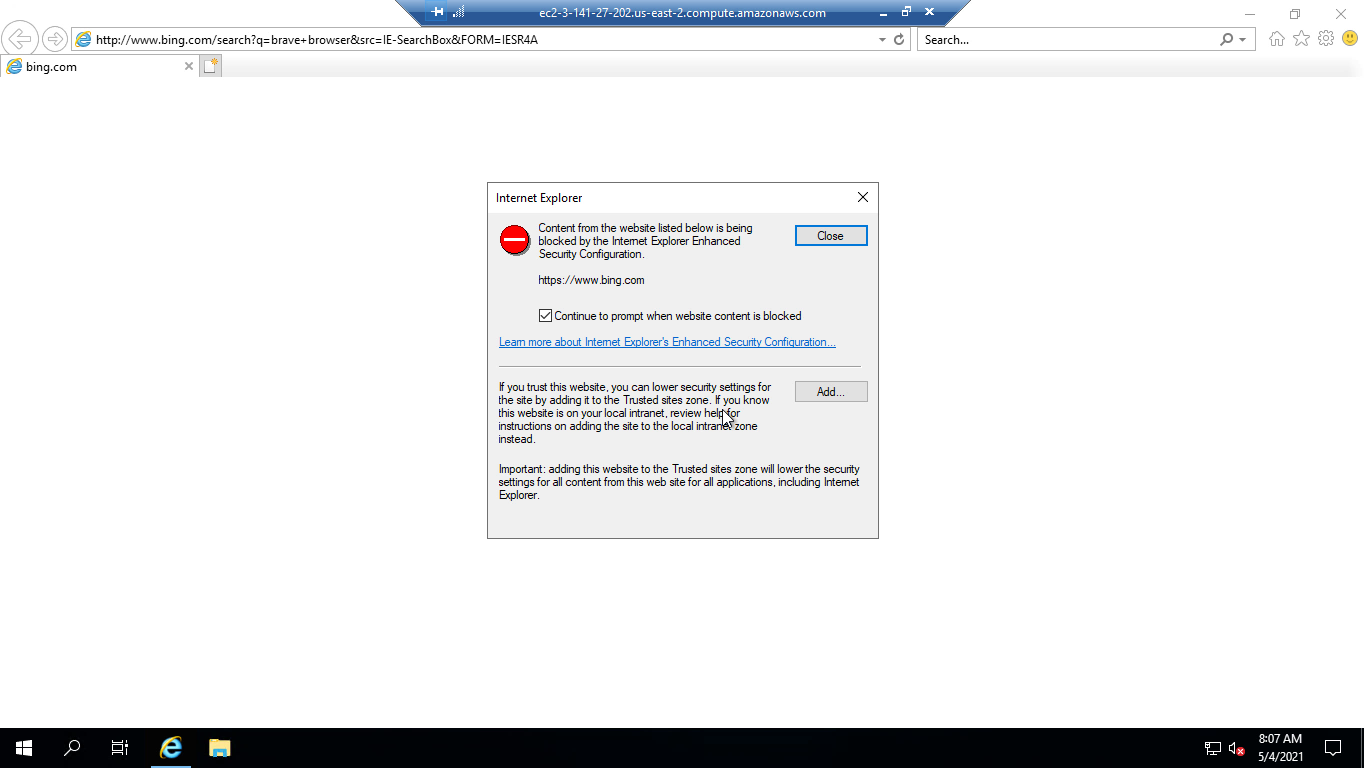
5. তাই এইরকম Message যতবার Show করবে ততবার আপনি “Add” এ Click করবেন তারপর আবারও ADD এ Click করবেন
6. শেষপর্যন্ত Brave Browser Website এ পৌছালে ঐখান থেকে Softwareটি Download করে নিন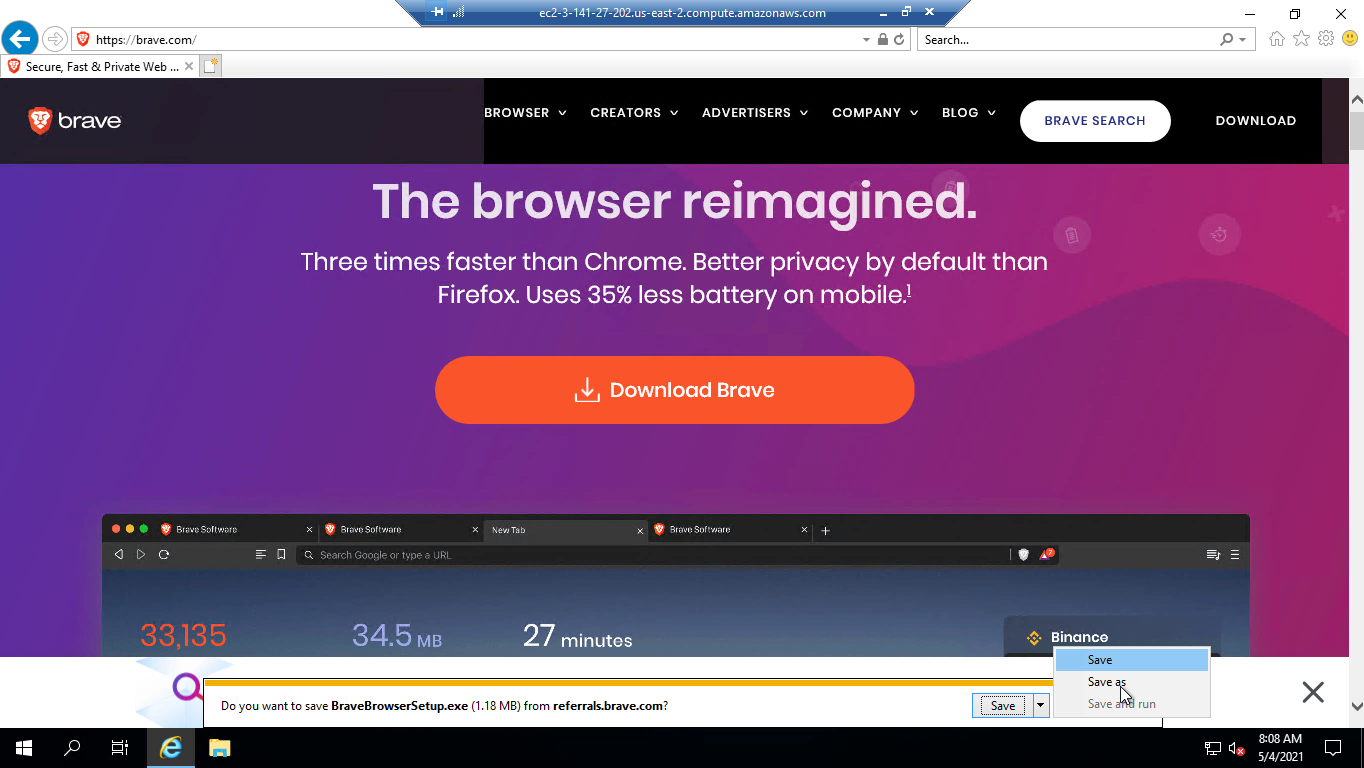
7. এবার “Install” করে নিন Softwareটি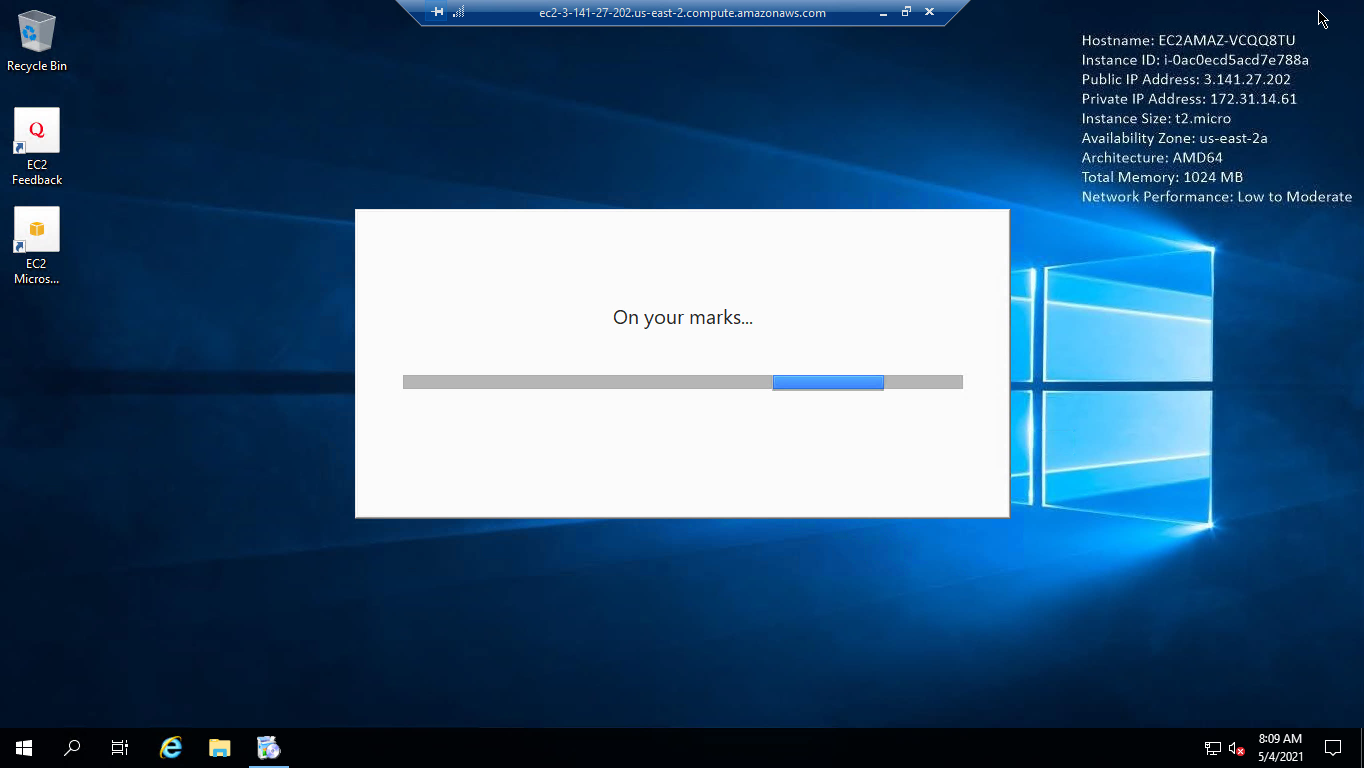
8. ব্যস Smooth একটা Fill পাবেন Browserটি চালিয়ে, Explorer এর মত ঝামেলা নাই।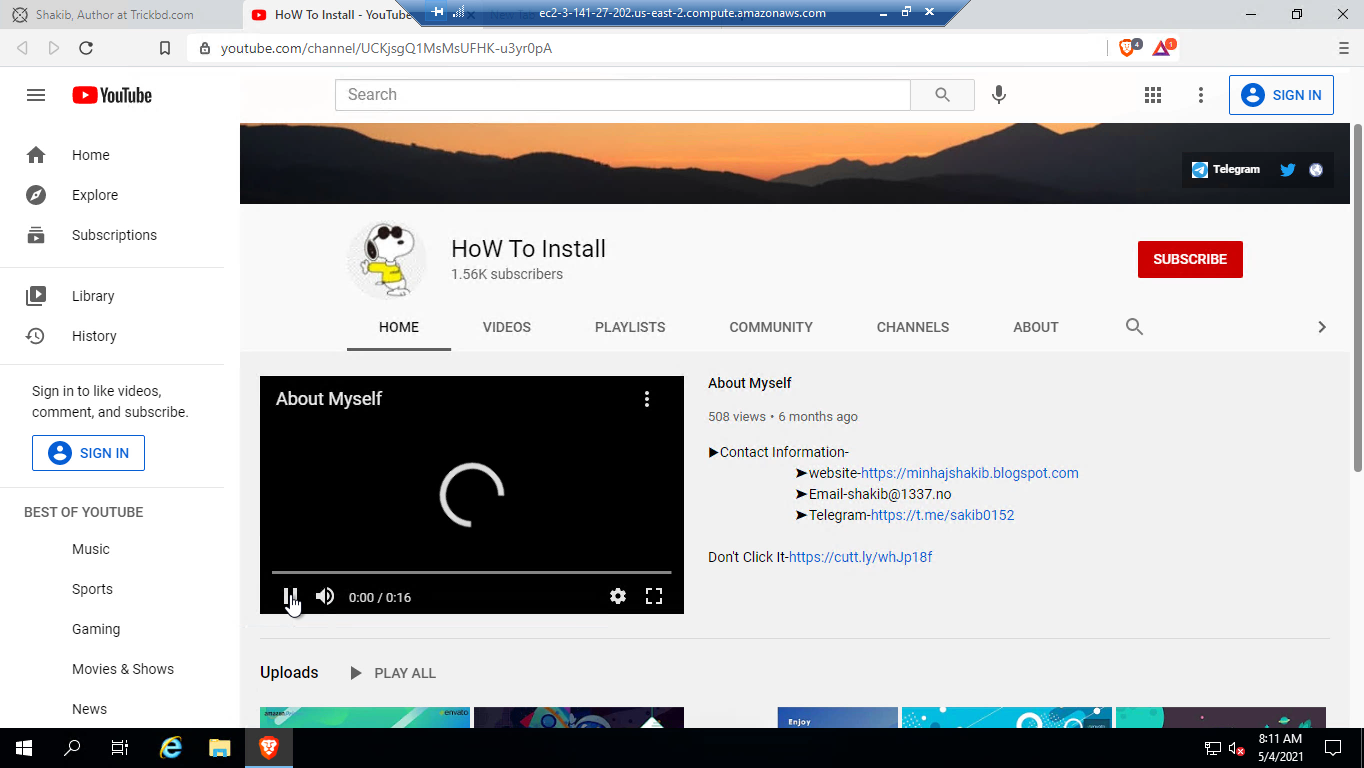
? Tutorial:-

চেষ্ট করব ঈদের দিন RDP Giveaway করার জন্য। So, Stay Tuned !!!
Bye⚡
Contact Me On-
Telegram [Discussion Group] [Telekit]

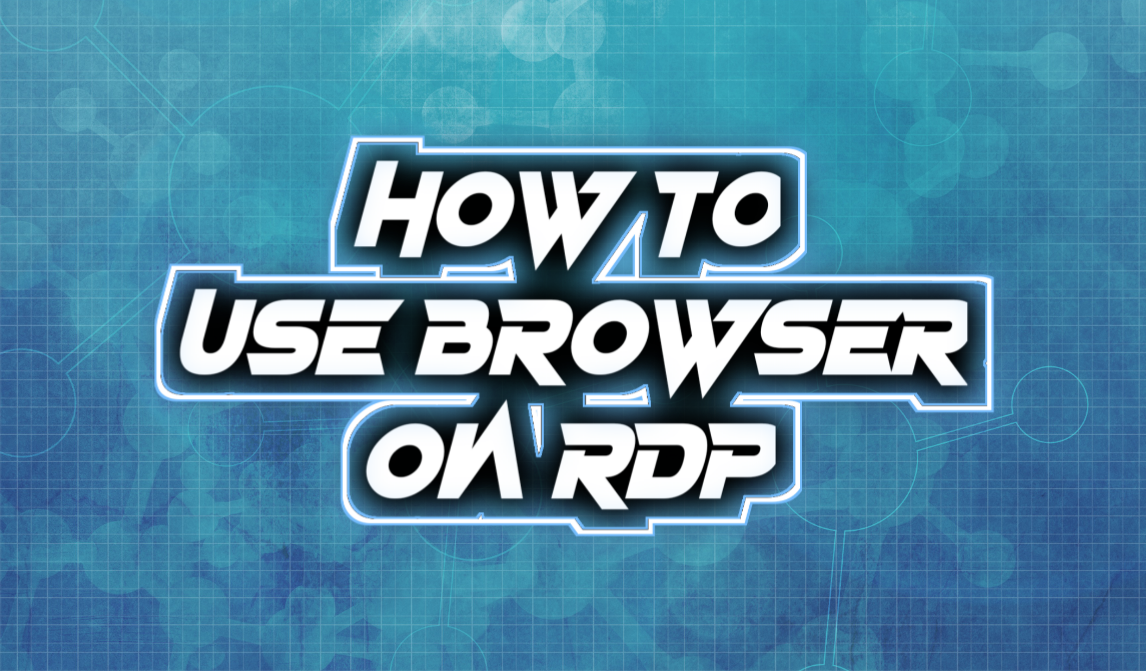

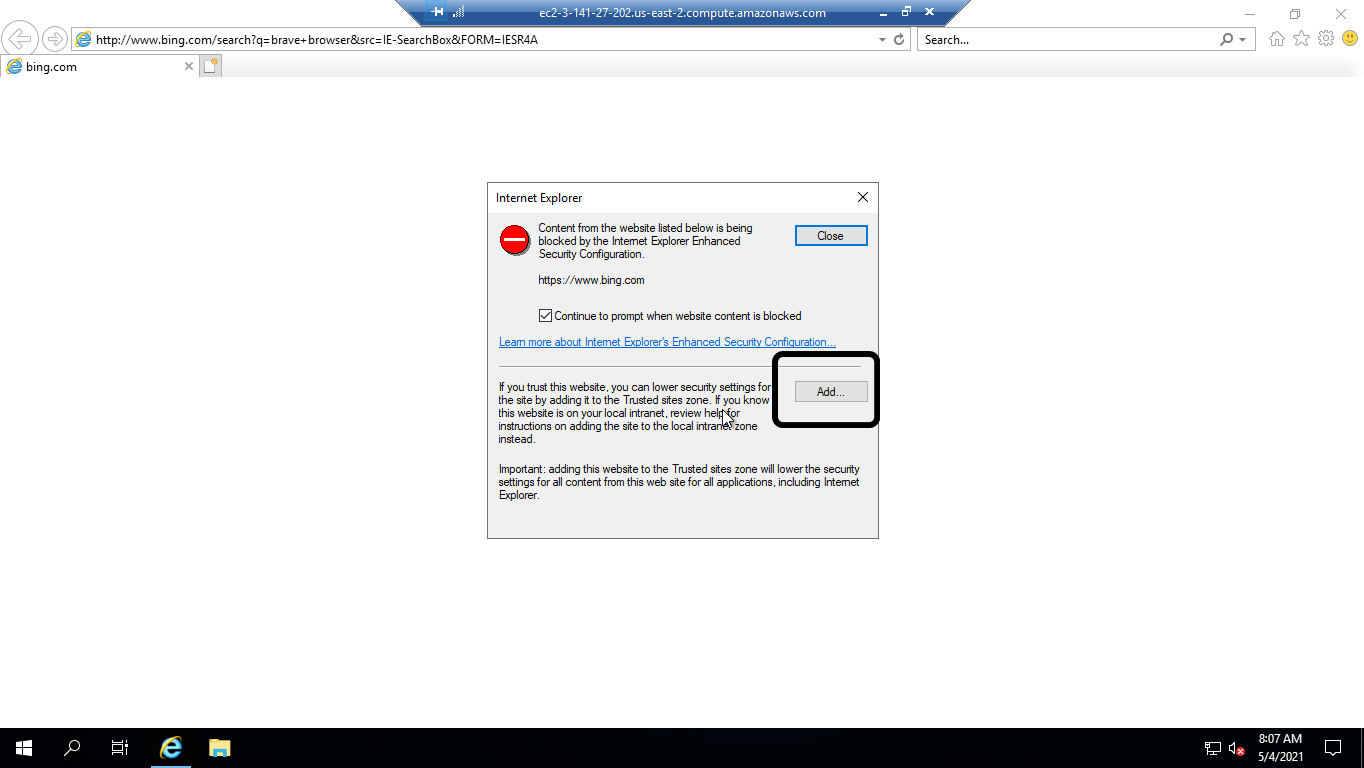
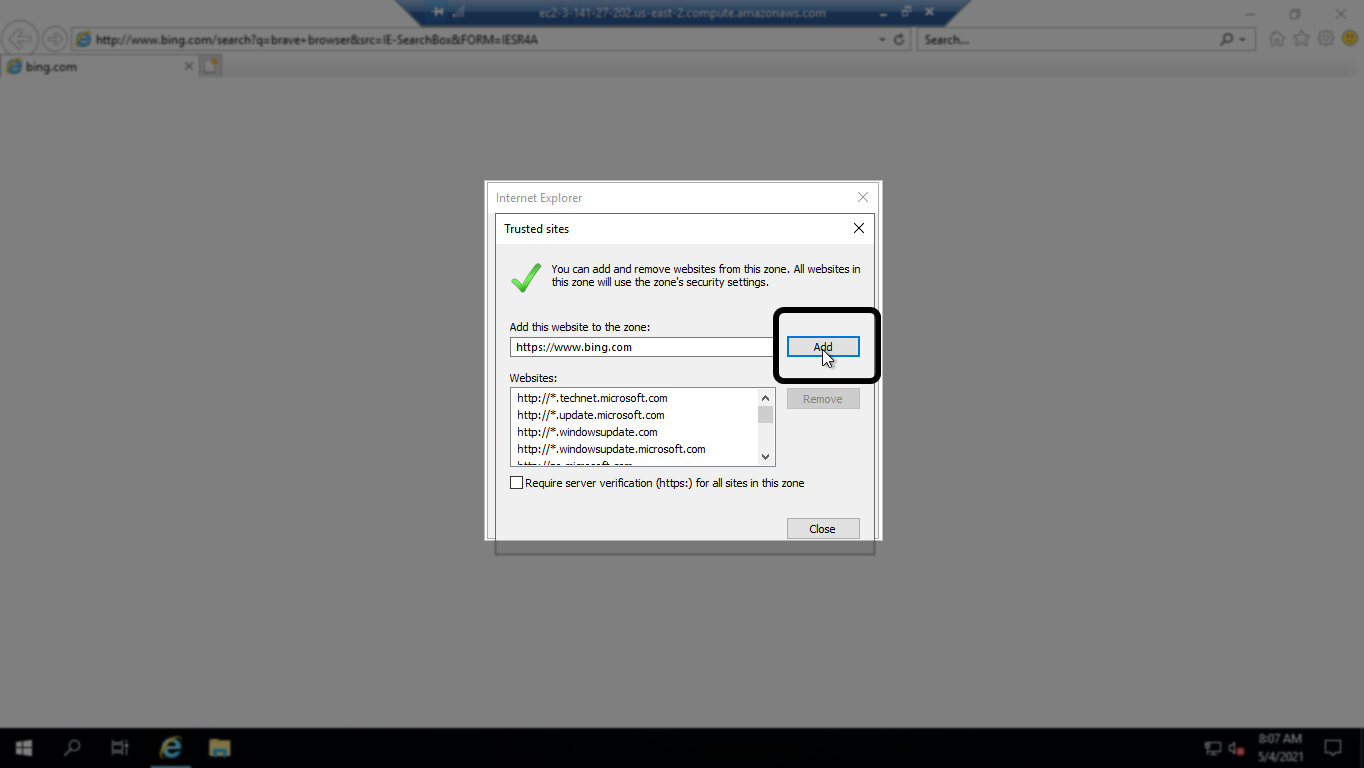
3 thoughts on "RDP তে যেভাবে Brave browser Install করবেন Explorer Browser Use করে"